Excel图表的标题元素除了图表标题,还有两个坐标轴标题,分别是横坐标轴标题和纵坐标轴标题。
相对于图表标题是excel图表的必要元素,坐标轴标题并不是一定要展示在图表上,但它却拥有一些图表标题所不具备的效果。
下面我们将通过坐标轴标题的一些常见操作,来了解它的实例应用。
如下图所示,它是一个常见但并不常规的分组多系列柱形组合图,包含柱形和折线两种系列元素。

通过图表标题,我们能够得知它是表现文理科十大热门专业的就业月收入,然后从横纵坐标轴的标签,可以看出纵坐标的数值表示月收入的值,横坐标的名称代表不同专业。
同时还能通过图表中的“文科”和“理科”文本标注,更直观地分辨文科与理科的就业月收入情况。
但实际上,这两个文本标注是作者插入的两个文本框,以便识别两组柱形系列分别是文科还是理科。这里作者提一下,在图表制作中,为了创建图表系列的文本标注,通常会手动插入文本框来注释该系列的主题。
所以当我们调整图表区域的大小时,会很容易造成文本框与图表区域的重叠,使图表看上去比较混乱。

怎么使这两个文本框与图表保持一致,除了将它们组合起来,我们还可以利用坐标轴标题,来达到这个目的。
因为坐标轴标题有一个特点,它可以编辑任意内容,而且可以在图表区域中被拖动到任意位置!
现在我们来插入坐标轴标题,操作很简单,点击图表右侧“+”号图标,并勾选“坐标轴标题”选项,系统会自动添加图表的坐标轴标题,但此时的标题文本是默认的“坐标轴标题”。

接下来我们手动修改坐标轴标题分别为“文科”和“理科”。

双击纵坐标轴标题,进入格式设置界面,并点击“文本选项——文本填充”,将文字方向调整为“横排”。

随后选中横纵坐标轴标题框,分别拖动到两组柱形系列的右上方。
最后再进行坐标轴标题文本的字体和字号调整,如下动图所示:
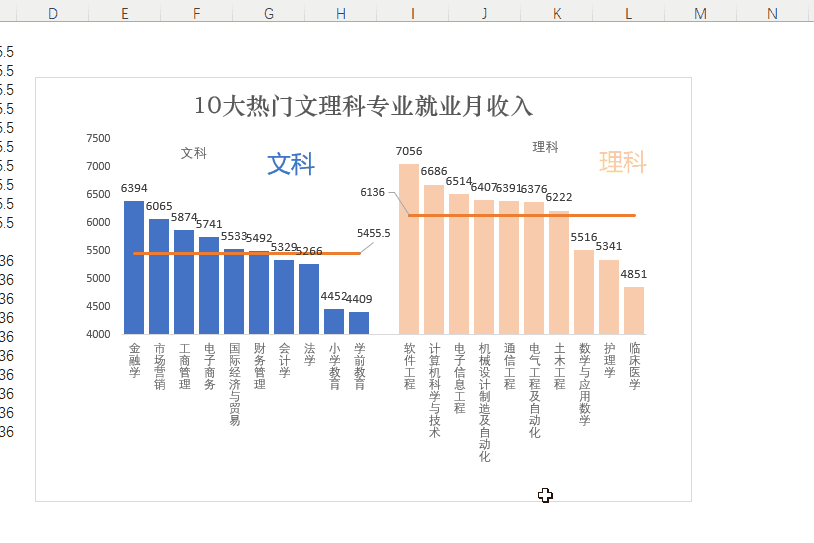
此时得到的图表效果如下所示:
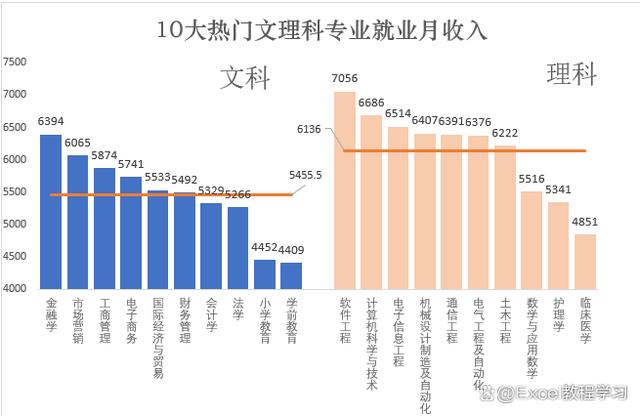
当调整图表位置和大小时,坐标轴标题会随之改变位置和大小,这是插入文本框所不具备的效果!
当然,除了以上用作文本注释的作用,坐标轴标题最基础的功能还是作为坐标轴的标注。
如下图是一个多组多系列柱形图,我们可以添加默认位置的横纵坐标轴标题,展示数据的系列值单位和分类主题。

也可以将纵坐标轴的文本调整为横排显示,并拖动到纵坐标轴的上方,这是比较常见的坐标轴标题显示位置。

所以纵观全文,我们编辑坐标轴标题的重点在于图表制作的实际需求,当我们需要添加特殊文本注释时,可以插入指定文本的坐标轴标题,这是利用它能够拖动到任意位置的特点;当需要添加纵坐标轴数值单位,或横坐标轴分类主题时,也可以插入坐标轴标题,并调整标题位置和文本方向。
但我们仍需注意一点,当图表中的已有元素能够较为清晰地表明数据信息,此时无需添加坐标轴标题,因此在很多情况下,我们连坐标轴也会清除掉,以使图表看上去更为简单明了。